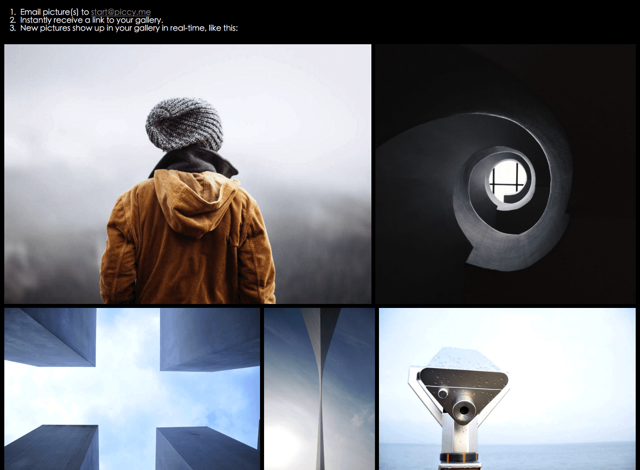
大家對於 Email 都不陌生,但你或許不知道,Email 還有很多很不一樣的特殊應用,例如之前介紹過把 Email 轉寄到某個信箱就能把郵件內容轉成網頁的 Mailpin,或者將檔案寄到特定信箱即可產生下載、分享鏈結的 nFiles ,本文要介紹的這款 Piccy.me 就更特別更方便了!有什麼功能呢?讓我們繼續看下去。
或許你從上面擷圖已經猜到了,Piccy.me 是一個很立即的相簿產生器,也就是說只要你把相片寄到 Piccy.me 網站提供的 Email 地址,就會回傳相簿網址,自動幫你把所有相片都轉成能從瀏覽器檢視、瀏覽的相簿!
礙於一般網路信箱都有限制附件大小,無法一次傳送非常多照片,Piccy.me 也想到解決之道,那就是回傳鏈結時會附帶一個特殊的 Email 地址(後面會介紹),若使用者想要新增更多相片至該相簿,或者讓其他親朋好友也能加相片進來,可透過該 Email 地址來進行新增,方法一樣,就能解決無法寄送過多相片的問題啦!
至於 Piccy.me 有沒有限制呢?網站沒有說,但我想應該是沒有限制相片張數、容量或是時限,不過類似服務比較適合用於臨時分享,不推薦拿來備份或儲存重要資料。
網站名稱:Piccy.me
網站鏈結:https://piccy.me/
使用教學
STEP 1
在開始前,可以先看看我建立的範例相簿:https://piccy.me/bqwmw8mz ,或者直接開啟 Piccy.me 網站也有範例可看。
從首頁取得 Email 鏈結(start@piccy.me),開啟你習慣使用的郵件程式,在收件人的地址填上、標題隨意,最重要的是將你要製作成相簿的相片加入附件,因為每個郵件服務的附件大小限制都不一樣,加入的照片不能超過限制,否則就會無法正確寄出。
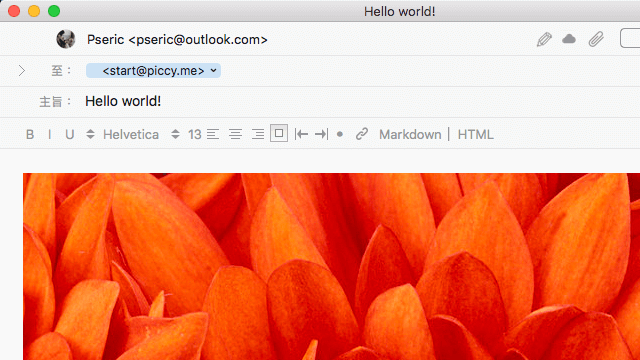
STEP 2
成功寄出郵件後,Piccy Bot 會自動回信給你,郵件內的鏈結就是你的相簿網址(如下面擷圖紅色箭頭所示)。此外,下方還會有一段 Email 地址,就是前面提過的功能,如果你有許多相片想要加入相簿,但又礙於附件大小而無法一次寄完,只要之後陸續寄到這個 Email 就能把更多相片加進相簿。
也因為這樣,這個特殊的 Email 地址就顯得格外重要,因為它能讓別人把相片加進你的相簿裡。另外,Piccy.me 目前不提供刪除鏈結,無法提前關閉或手動刪除相片。
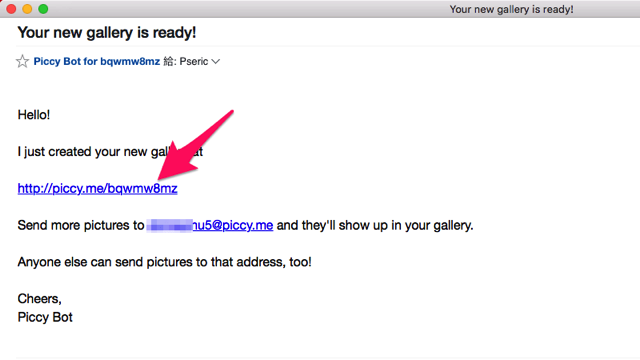
STEP 3
Piccy.me 建立的相簿非常易於瀏覽,不僅速度快,點選相片縮圖還能開啟原圖,不過不提供下載或打包功能,也無法直接從網頁上另存圖片。

值得一試的三個理由:
- 利用 Email 寄送相片即可自動產生相簿鏈結
- 沒有使用限制,可重複新增不同相片至同一個相簿
- 瀏覽簡單、載入速度快,唯獨相片無法打包下載








